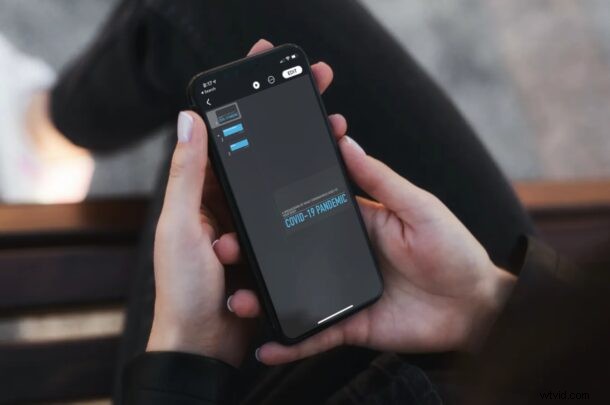
Používáte aplikaci Keynote od Apple k vytváření prezentací na svých zařízeních, ale kolega, se kterým pracujete, místo toho používá Windows PC? Tyto situace jsou běžné a při přepínání mezi platformami můžete narazit na problémy s kompatibilitou. Naštěstí se tomu lze vyhnout, pokud si můžete vyčlenit pár sekund svého času navíc, převedením souboru prezentace Keynote do PowerPointu a můžete to udělat přímo na iPhonu nebo iPadu.
Microsoft PowerPoint, součást sady Office pro produktivitu, která je hlavní součástí světa Windows, nedokáže otevřít a prohlížet prezentace Apple Keynote. Na druhou stranu je sada Apple iWork pro produktivitu exkluzivní pro zařízení Apple. To znamená potíže, že? No, vlastně ne. Dobrou zprávou je, že aplikace Apple Keynote dokáže nejen otevírat prezentace v PowerPointu, ale také převádět svůj nativní formát .keynote do formátu .ppt, který používá PowerPoint. Pojďme se podívat na to, jak můžete převést soubory Keynote na prezentace kompatibilní s PowerPointem pouze pomocí iPhonu nebo iPadu.
Jak převést Keynote do PowerPointu na iPhone a iPad
Aplikace Keynote pro zařízení iOS/iPadOS umožňuje přístup ke všem souborům prezentací, které byly vytvořeny na Macu, iPhonu, iPadu a iCloudu. Ujistěte se tedy, že jste si nainstalovali aplikaci Keynote, pokud jste to ještě neudělali, a jednoduše postupujte podle následujících kroků:
- Spusťte aplikaci Keynote na svém iPhonu nebo iPadu.

- Pomocí nabídky Poslední nebo Procházet vyhledejte soubor, který chcete převést. Nejprve musíte klepnout na soubor a otevřít jej v aplikaci Keynote.
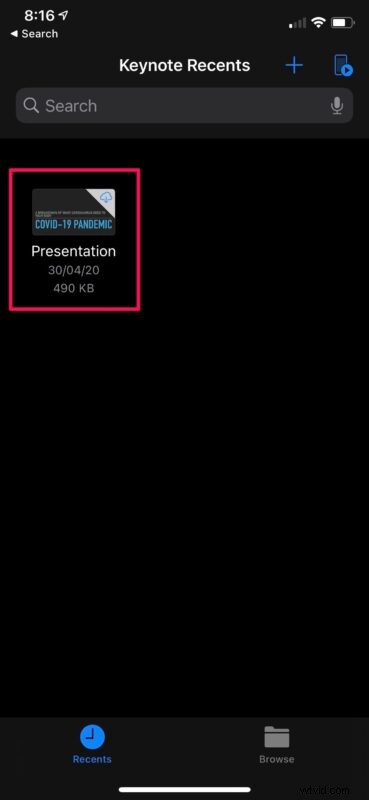
- Tím zobrazíte všechny snímky prezentace. Zde klepněte na ikonu se třemi tečkami vedle možnosti Upravit v pravém horním rohu pro přístup k dalším možnostem.
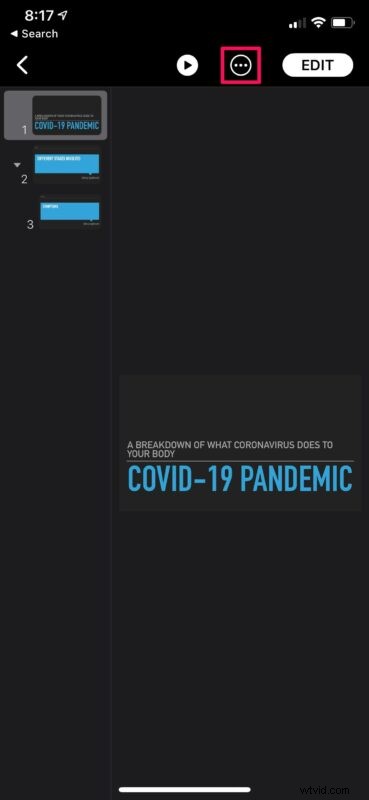
- Nyní klepněte na „Exportovat“, jak je znázorněno na snímku obrazovky níže.
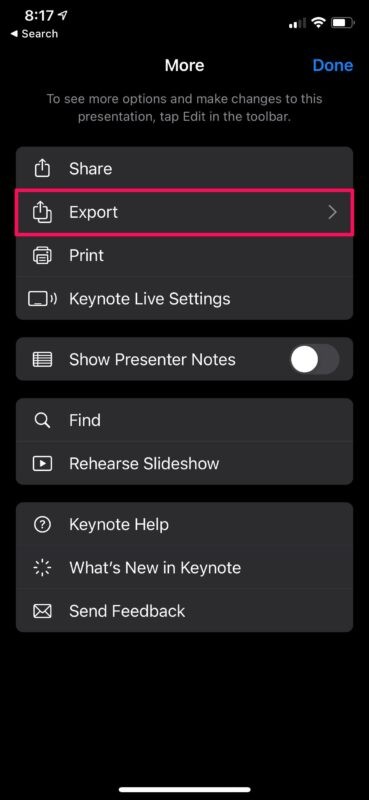
- V této nabídce budete moci vybrat formát souboru pro exportovaný soubor. Zvolte „PowerPoint“ pro zahájení převodu souboru.
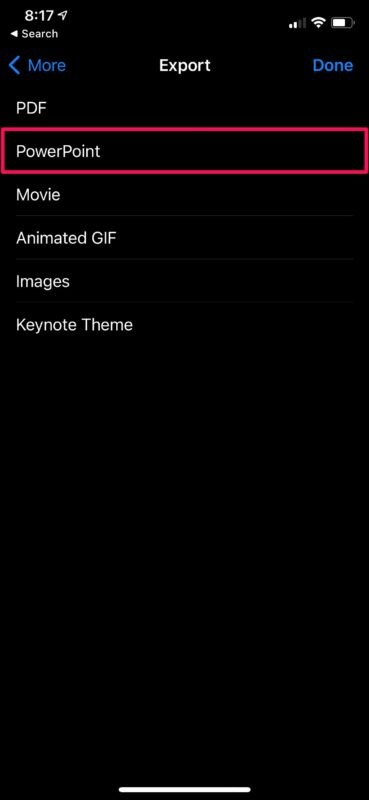
- Budete muset počkat na dokončení konverze. Obvykle to trvá jen sekundu nebo dvě.
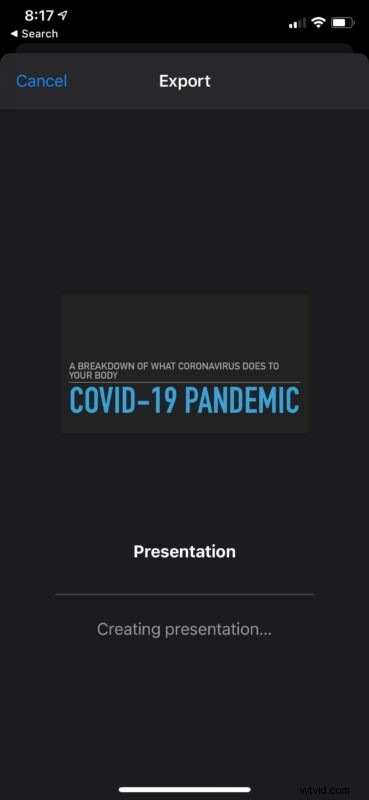
- Po dokončení Keynote automaticky spustí tabulku sdílení pro iOS, kterou lze použít k rychlému sdílení převedeného souboru prostřednictvím AirDrop, e-mailu, zpráv nebo jakékoli jiné aplikace pro sociální sítě. Případně jej můžete uložit lokálně výběrem možnosti „Uložit do souborů“ ve spodní části nabídky listu sdílení.
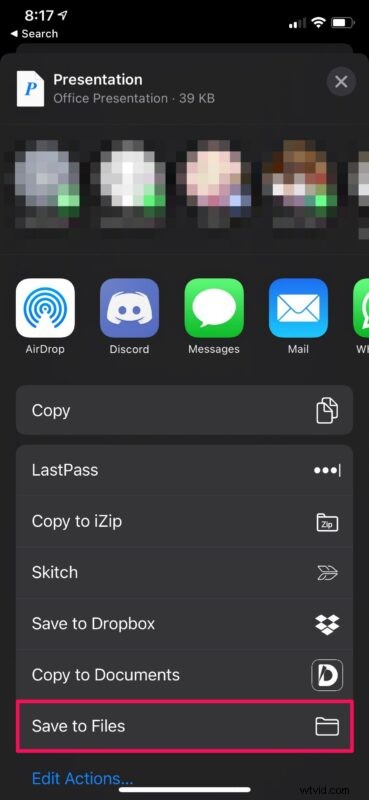
Tady máš. Úspěšně jste převedli soubor Keynote na soubor prezentace PowerPoint, ke kterému lze nativně přistupovat na počítači se systémem Windows.
Vzhledem k tomu, jak aplikace Apple Keynote a další aplikace iWork otevírají dokumenty Office nativně, nejsme si jisti, proč Microsoft stále nepřidal oficiální podporu pro formáty Apple ve Wordu, Excelu a PowerPointu. Nejlepší radou pro tuto chvíli by bylo použít formát PowerPoint, pokud budete na prezentaci pracovat s více lidmi, protože Keynote nebude mít problémy s jejich otevřením.
Stojí za zmínku, že je to jen jedna z několika metod, které můžete použít k převodu souborů Keynote do prezentací PowerPoint. Pokud máte pocit, že instalace aplikace Keynote pro iOS/iPadOS je obtížná, můžete použít CloudConvert ke snadné online konverzi souborů .key na soubory .ppt nebo .pptx. Nebo, pokud toto čtete na Macu, můžete se také naučit, jak uložit soubory .key jako soubory .pptx pomocí aplikace Keynote pro macOS.
Kromě výše uvedených metod můžete příjemce požádat, aby použil iCloud.com k otevření vašich prezentací Keynote na svém počítači se systémem Windows. Vše, co potřebují, je webový prohlížeč a účet Apple k otevření vašich souborů. Navíc budou moci tyto soubory převést na prezentace v PowerPointu a stáhnout si je do svého zařízení, pokud si je později budou chtít prohlížet a provádět změny v PowerPointu.
Doufáme, že jste se mohli vyhnout všem problémům s kompatibilitou použitím těchto různých konverzních technik. Jak vnímáte nedostatečnou kompatibilitu prezentací Keynote v aplikaci Microsoft PowerPoint? Myslíte si, že by měl Apple přinést sadu produktivity iWork do Windows? Znáte jiný přístup k převodu Keynote do PowerPointu, který je snadný? Neváhejte se podělit o své cenné myšlenky a názory v sekci komentářů níže.
